
固定レイアウトに目次をつけられるか⁉️試した話🤗【Kindle出版📕】
こんにちは!
パソコンインストラクター歴14年目の
チサです。(*´∀`)
今日も⁉️
kindle出版のお話。
(*´▽`*)
固定レイアウトの本に
目次を付けられるか⁉️
試してみた話📕
を書きます。
Kindle本には
リフロー型
っていうのと
固定レイアウト
2種類あるんですが…
固定レイアウトだと
基本的に目次のリンク🔗を
つけられない
んですよ。。
🙄
でもね。
リフロー型の目次とは
ちょっとちがう目次なら
つけられるっぽい。。
それが!
論理目次📕
っていう目次!
論理目次とは
電子書籍の
メニュー項目にある目次のこと。

飛んでいけるやつです。
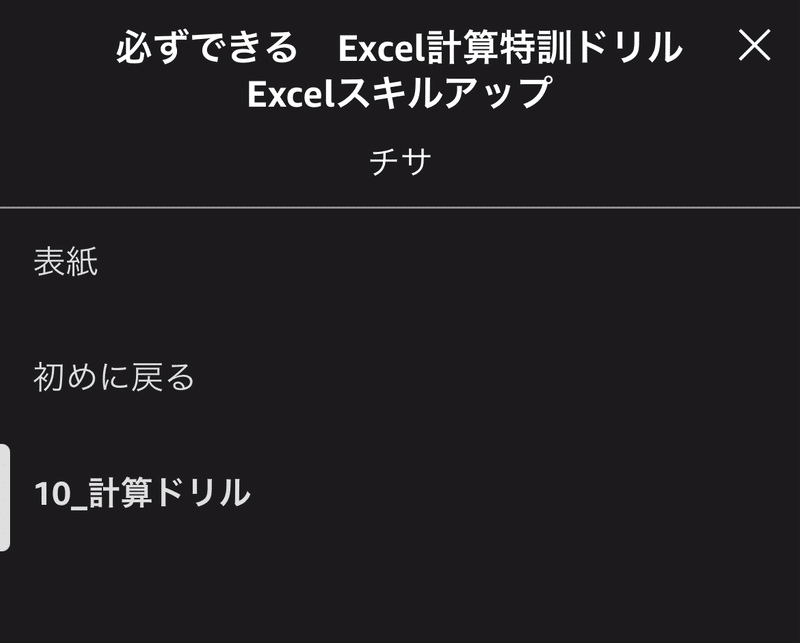
これね。。
どうやったら
もっとたくさん
目次をつけられるのか?
🤔
今日はあれこれ
ググって実験してました。
\_ヘ('ω' )カタカタ
いろんな方法が
載ってたんですが…
(うまくできないやつもあったけど😅)
ロマンサーをつかえば
簡単なんだ!
ってことが判明!
ロマンサーとは
コチラの有料サイト!👇

サイトへ飛んでいけます
まずは。。。
PDFファイルの原稿が
必要なので
早速作ってみました👇

🤣
① ロマンサーで新規作成
原稿ファイルをアップロードし
タイトルと著者名を入力

② 変換情報も設定
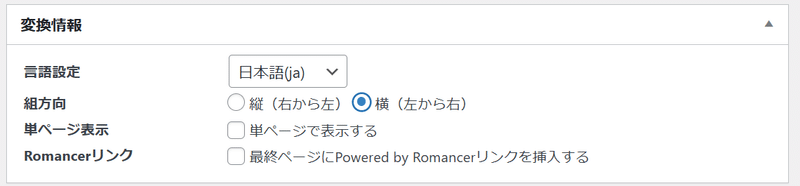
横にしました。
ここからが本番!
👇
③目次情報

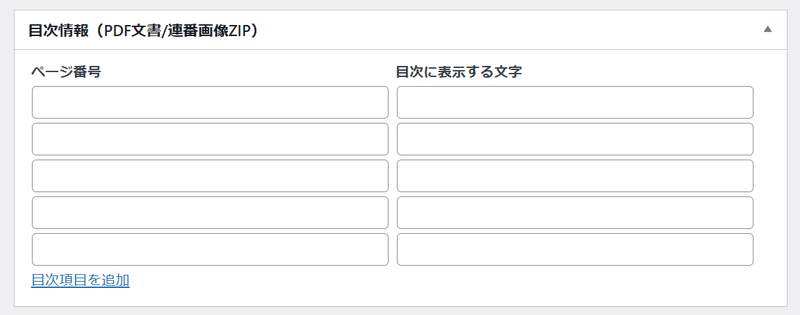
この空白の表に
こんな感じで手入力👇

右は目次の項目名
④ 変換をクリック

しばらく待つと。。
変換後ファイルが出来上がる!👇
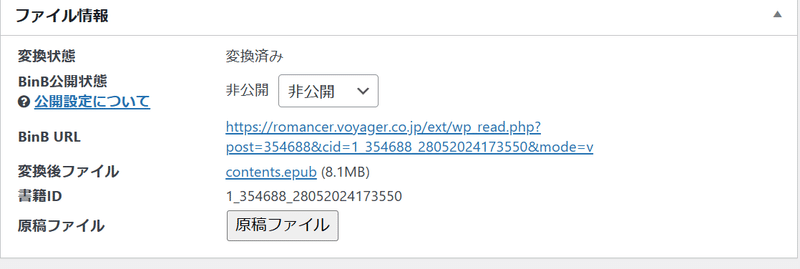
提出用のファイルです☺
⑤ contents.epubをクリックし
名前を付けて保存
あとは
保存したファイルを
KDPにアップロードして
プレビューで見ると
👇

ヽ(=´▽`=)ノ
念のため
kindleプレビュアーでも確認★
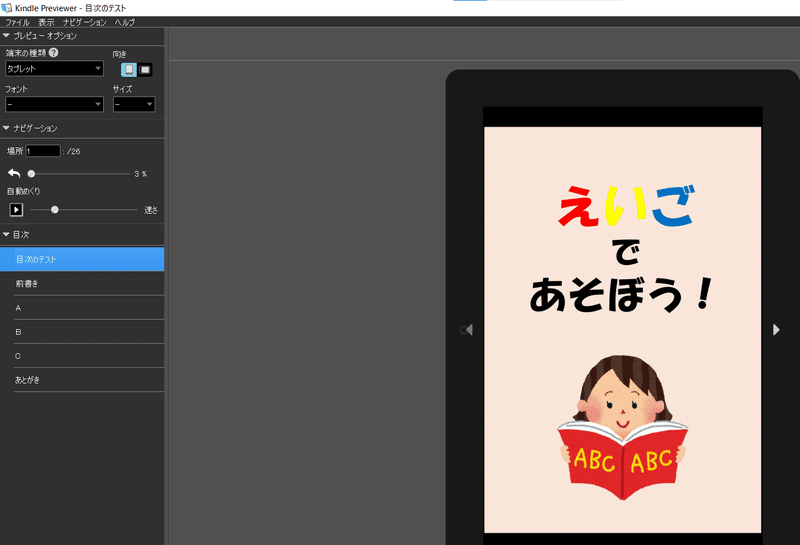
たぶん!きっといけてる!!
まだちゃんと
出版したことはないので
100%できるとは
言えないけど…
🤔
次に出版する本で
上手くできているか?
この方法で試してみようとおもいます!
(◍´ᴗ`◍)✨
また結果がわかれば
追記しますねー✏️
ではでは
またあした!
(´꒳`)/
୨୧・・・・・・・・・・・・・・・・・・・・・・・・・・・・・・・୨୧
2023年4月8日🌸
新刊、販売しました!👇
👆
Adobe Illustrator初心者向けの本🔰
たくさんある機能の中から
【これさえ覚えておけば!】
という技をまとめてます🎨
୨୧・・・・・・・・・・・・・・・・・・・・・・・・・・・・・・・୨୧
コチラのExcel本3冊も人気です♪
👇
文字が大きくイラストも多めなので
わかりやすい!読みやすい♪
と好評です(∩´∀`)∩
★ホームページ
気になる本があれば
試し読みだけでも♪
(´▽`)
この記事が気に入ったらサポートをしてみませんか?
